- Автор Lauren Nevill [email protected].
- Public 2023-12-16 18:49.
- Последно модифициран 2025-01-23 15:16.
Социалните медии не са само текстови съобщения. Сега техните функции са се разраснали до обмен на различни видове информация: музика, снимки и видео. Искате ли да препоръчате добър филм на вашия приятел? Изпратете го до стената!
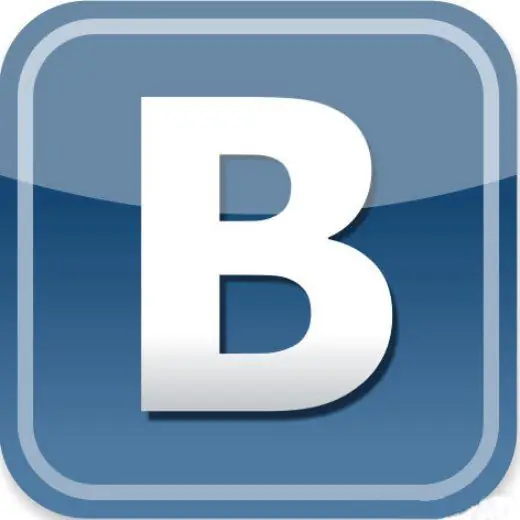
Инструкции
Етап 1
Сред приятелите е обичайно да споделят всичко интересно и модерно. Ако познавате вкусовете на приятеля си добре, поканете го да гледа интересен филм или го зарадвайте с модерен музикален видеоклип. Заснели ли сте готина банда, която се представя на техен концерт на вашия телефон, или сте създали поздравителна презентация специално за любимия човек? Можете също да покажете тези видеоклипове на приятел от разстояние от него. Използвайте силата на социалните мрежи за предаване на видео информация.
Стъпка 2
Качете видео файла на уебсайта на Vkontakte от вашия компютър. За да направите това, отидете на страницата си в Vkontakte и отворете раздела "Моите видеоклипове". Кликнете върху бутона "Качване на видео" и изберете пътя, по който системата ще намери необходимия файл на вашия компютър. Попълнете полетата „Заглавие“и „Описание“на видеоклипа, така че вашият приятел да знае веднага за какво ще става видеото. Изберете в настройките за поверителност кой от потребителите ще може да гледа това видео - всички потребители на социалната мрежа, само вашите приятели, приятели на приятели, някои списъци с приятели или само приятеля, на когото е предназначен видеоклипът. След като видеоклипът се качи на вашата страница, щракнете върху „OK“.
Стъпка 3
Ако използвате видеоклип, който вече е качен на уебсайта на Vkontakte, добавете го към страницата си, като щракнете върху „Добавяне към моите видеоклипове“под видеоекрана. Изберете също настройките за поверителност за това видео.
Стъпка 4
За да запознаете приятел с каченото видео, маркирайте го във видеото. За да направите това, щракнете върху „Маркиране на човек“- този бутон се намира в отворения прозорец за видеозапис под неговия екран. В списъка с приятели, който се отваря, изберете името на човека, на когото е предназначен видеоклипът. След няколко секунди вашият приятел ще получи известие, че сте го маркирали във видеото и ще го гледа.
Стъпка 5
Можете публично да изпратите видеоклип на приятел на стената му. За да направите това, отидете на страницата на потребителя и кликнете върху полето за въвеждане на съобщение, което е на стената. Щракнете върху бутона „Прикачи“. Пред вас ще се отвори поле за избор: можете да изпратите музика или видео на приятеля си, да оставите снимка или да нарисувате графити на стената му, да поставите документ върху него. Щракнете върху Submit Video. Можете да направите това само ако вашият приятел е разрешил това в настройките за поверителност. В списъка с вашите видеоклипове изберете този, който искате и кликнете върху него. Ако искате да изтеглите видеоклип от общото търсене, въведете името му в съответния ред. Като кликнете върху видеоклипа, отново ще се озовете на страницата на приятеля си. Кликнете върху „Публикуване“и избраният видеоклип ще се появи на стената му.
Стъпка 6
Ако искате да изпратите видеоклип, така че само вашият приятел да го вижда, използвайте лични съобщения. Отворете списъка с приятели и намерете страницата на приятеля си. Щракнете върху бутона „Напиши съобщение“. Под полето за въвеждане на текст има бутон „Прикачи“. Щракнете върху него и изберете „Прикачи видео“по същия начин, както се прави на стената на потребителя. Изберете видеоклип от списъка и кликнете върху „Изпращане“.






